Πώς να χρησιμοποιήσετε την προσθήκη Google Hangouts για Outlook 2013
Κινητό το γραφείο της Microsoft Google Αποψη / / March 17, 2020
Τελευταία ενημέρωση στις
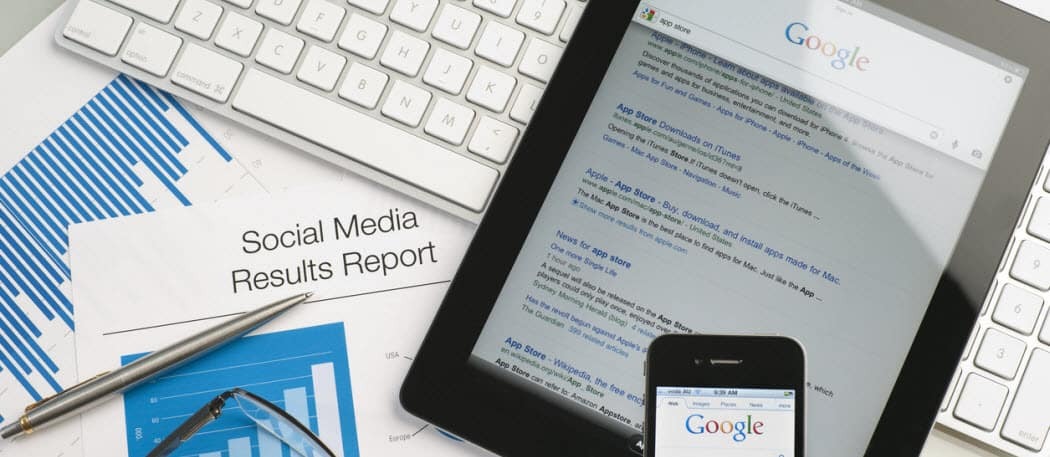
Οι χρήστες του Google Apps for Business η προσθήκη Hangouts για το Outlook 2013, σας επιτρέπει να συνομιλείτε με φίλους και να ξεκινάτε hangout απευθείας από το Microsoft Outlook.
Η Google παρέχει στους χρήστες Google Apps for Business μια προσθήκη Hangouts για Outlook 2013, επιτρέποντάς σας να συνομιλείτε με φίλους και να ξεκινάτε hangout απευθείας από το Microsoft Outlook.
Hangouts στο Outlook
Ενώ μερικοί άνθρωποι απολαμβάνουν τη χρήση του ηλεκτρονικού ταχυδρομείου τους μέσω της διεπαφής ιστού μέσω του Google, του Outlook, ή ακόμα και του Yahoo, άλλοι προτιμούν να χρησιμοποιούν το πρόγραμμα-πελάτη του Microsoft Outlook.
Εάν είστε σταθερός χρήστης του Google Apps for Business που ξοδεύει το μεγαλύτερο μέρος του χρόνου του στο Microsoft Outlook, μπορείτε να ξεκινήσετε ένα hangout και να πραγματοποιήσετε μια κλήση βίντεο με συνεργάτες κατευθείαν από αυτό, χωρίς να αλλάξετε παράθυρα. Αυτό γίνεται με τη βοήθεια της προσθήκης Hangouts του Microsoft Outlook. Το plugin είναι διαθέσιμο μόνο για χρήστες του Google Apps για Επιχειρήσεις και μπορείτε να το χρησιμοποιήσετε εύκολα για να ξεκινήσετε hangout με τους δύο χρήστες στον τομέα Google Apps και τους εξωτερικούς χρήστες.
Λειτουργεί στο Google Apps for Business, Education και Government, με τα Windows 7 και τα Windows 8. Οι υποστηριζόμενες εκδόσεις του Microsoft Outlook είναι 2007, 2010 και 2013. Εάν διαθέτετε Chromebox για συναντήσεις στον οργανισμό σας, δεν χρειάζεστε λογαριασμό Google Apps for Business.
Εγκαταστήστε το Google Hangouts στο Microsoft Outlook
Με το πέρασμα από το δρόμο, ας δούμε πώς να το ρυθμίσουμε. Ξεκινήστε με τη λήψη και την εγκατάσταση από το αυτόν τον ιστότοπο.
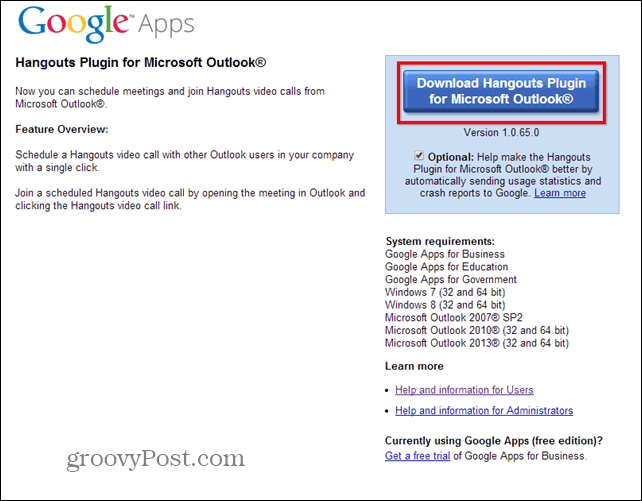
Η ίδια η εγκατάσταση είναι μια απλή διαδικασία Next-Next, αλλά απαιτεί δικαιώματα διαχειριστή.
Μόλις ολοκληρωθεί, βεβαιωθείτε ότι έχετε επανεκκινήσει το Outlook. Αφού φορτωθεί, θα παρατηρήσετε μερικά νέα κουμπιά στην Κορδέλα του Office (όπως φαίνεται στο παρακάτω στιγμιότυπο οθόνης). Ένας από αυτούς σας επιτρέπει να προγραμματίσετε ένα hangout, ενώ το άλλο ξεκινά ένα αμέσως.
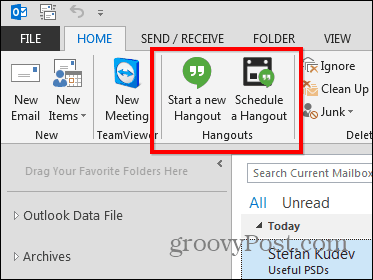
Ας ρίξουμε μια ματιά σε αυτό που κάνουν, ξεκινώντας από το Πρόγραμμα ένα. Εννοώ ότι οι συναντήσεις πρέπει να προγραμματιστούν, έτσι δεν είναι; Λοιπόν, κάνοντας κλικ στο κουμπί θα σας δοθούν πλήθος επιλογών για το hangout σας, συμπεριλαμβανομένου του ονόματός του ή εάν θα είναι δυνατή η σύνδεσή του με ένα πρόγραμμα περιήγησης.
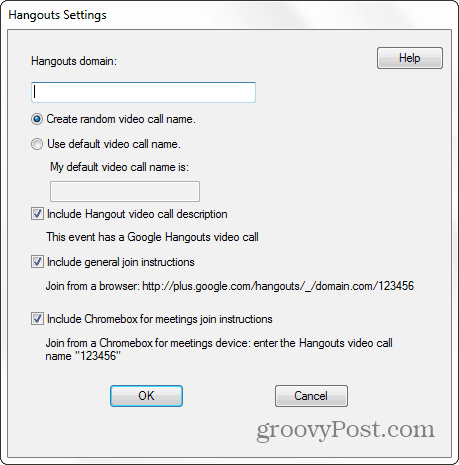
Στη συνέχεια θα μπορείτε να στείλετε ένα μήνυμα ηλεκτρονικού ταχυδρομείου σε όλους τους συμμετέχοντες με τα στοιχεία της σύνδεσης και της συνάντησης. Είναι ακριβώς όπως κάθε κανονική συνάντηση, με ένα hangout ως πρόσθετο επίδομα. Απλά πληκτρολογείτε τα ονόματα των ατόμων που θέλετε να προσκαλέσετε.
Το μήνυμα ηλεκτρονικού ταχυδρομείου μοιάζει με αυτό το παρακάτω στιγμιότυπο οθόνης, αλλά μπορείτε πάντα να κάνετε κλικ στις Ρυθμίσεις Hangouts, εάν θέλετε να τροποποιήσετε αυτό που έχετε ορίσει προηγουμένως.
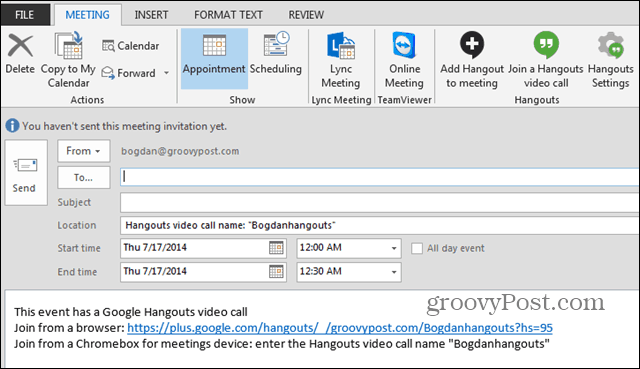
Τώρα, αν γνωρίζετε ότι τα άτομα με τα οποία θέλετε να μιλήσετε είναι διαθέσιμα αυτή τη στιγμή, γιατί να περιμένετε; Κάντε κλικ στο Έναρξη ενός νέου Hangout και πηγαίνετε για αυτό. θα ξεκινήσει στο προεπιλεγμένο πρόγραμμα περιήγησης. Αφού την ξεκινήσετε, έχετε όλες τις επιλογές ενός τακτικού hangout, οπότε προχωρήστε και καλέστε όλους όσους θέλετε.
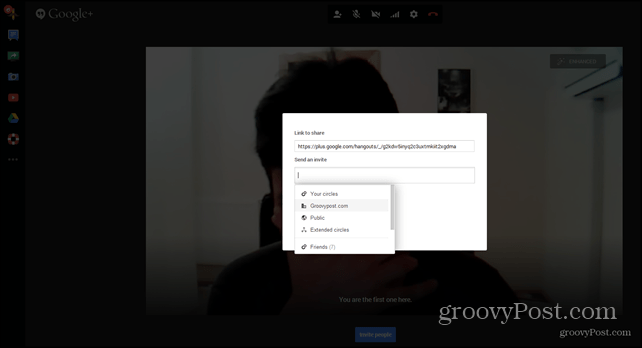
Εάν ζείτε στο Outlook όλη την ημέρα στο γραφείο, αυτός είναι ένας πολύ καλός τρόπος για να προφθάσετε με τους φίλους σας... ή εάν προτιμάτε, έχετε επιχειρηματικές συζητήσεις. Είτε έτσι είτε αλλιώς, είναι μια δροσερή επέκταση για να το ξέρετε.



